كيفية استعادة الوصول إلى القرص الصلب وإصلاح خطأ عدم القدرة على فتح القرص الصلب

في هذه المقالة، سنرشدك إلى كيفية استعادة الوصول إلى القرص الصلب عند تعطله. هيا نتابع!
مع كل جيل يمر ، تطورت طرق الاتصال من مكالمات الهاتف الأرضي والجوال إلى تطبيقات الرسائل النصية. في القرن الحادي والعشرين ، نتج عن ولادة الرموز التعبيرية. تُعد هذه الصور الرقمية الرائعة ممتازة في نقل مشاعرك عبر الهواتف الذكية ، لكن استخدامها على أجهزة الكمبيوتر لا يزال صعبًا بعض الشيء. إذا كنت ترغب في إحضار هذه التجربة المليئة بالمرح من الرموز التعبيرية إلى سطح المكتب ، فإليك دليلًا حول كيفية استخدام Emojis على Windows 10.
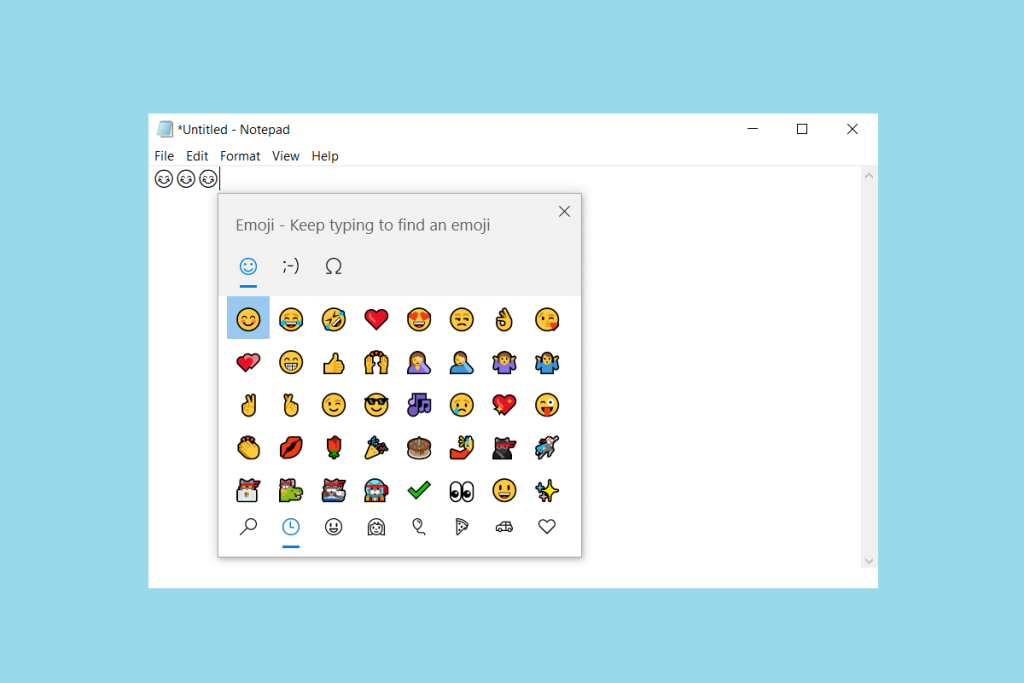
محتويات
ترتبط Emojis في الغالب بالهواتف الذكية. دفعت الطبيعة غير الرسمية وغير الاحترافية للرموز التعبيرية الناس إلى الاعتقاد بأنهم سيتعارضون مع المجال المهني لأجهزة الكمبيوتر. ولكن مع تغير الأوقات ، تسللت هذه الرسوم الإلكترونية الصغيرة إلى جميع محادثاتك الشخصية والمهنية. لحسن الحظ ، وافقت Microsoft على نفس الفكرة وعرضت تقديم رموز تعبيرية على أجهزة الكمبيوتر المكتبية والمحمولة التي تعمل بنظام Windows. لذلك ، دعونا الآن نناقش اختصار Windows emoji.
1. افتح برنامج Notepad أو أي محرر نصي في Windows 10.
2. اضغط الآن على مفتاح Windows +. (نقطة) على لوحة المفاتيح الفعلية.
3. ستظهر لوحة مفاتيح الرموز التعبيرية على شاشتك.
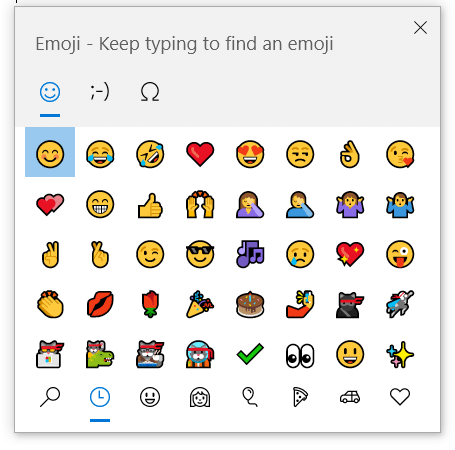
لوحة المفاتيح الفعلية على جهاز الكمبيوتر الخاص بك ليست هي الطريقة الوحيدة التي يمكنك من خلالها الكتابة على سطح مكتب Windows. تتيح لك ميزة سهولة الوصول في Windows استخدام لوحة مفاتيح افتراضية / على الشاشة في حالة تلف لوحة المفاتيح اليدوية. بالإضافة إلى ذلك ، يتمتع مستخدمو أنظمة Windows 8 و Windows 10 بخيار الوصول إلى لوحة مفاتيح افتراضية باستخدام إما أدوات التحكم باللمس أو الماوس لكتابة النص المطلوب. إليك كيفية استخدام Emojis على جهاز كمبيوتر يعمل بنظام Windows 10 باستخدام اختصار Windows emoji viz Touch Keyboard:
1. انقر بزر الماوس الأيمن في أي مكان على شريط المهام ، وانقر على زر إظهار لوحة المفاتيح التي تعمل باللمس ، كما هو موضح أدناه.
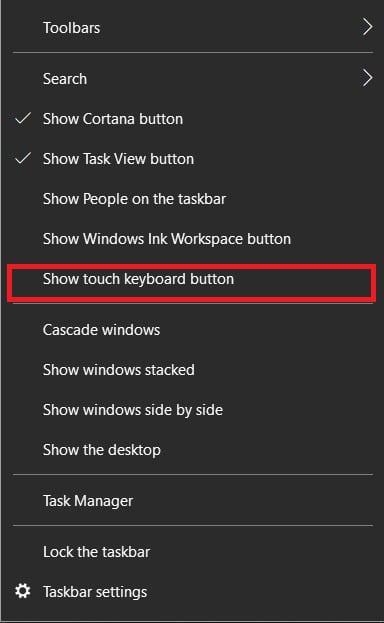
2. انقر فوق رمز لوحة المفاتيح من شريط المهام لتنشيط لوحة المفاتيح على الشاشة.

3. ستظهر لوحة مفاتيح افتراضية على شاشتك. هنا ، انقر فوق الرموز التعبيرية للوجه المبتسم لفتح قائمة بجميع الرموز التعبيرية.
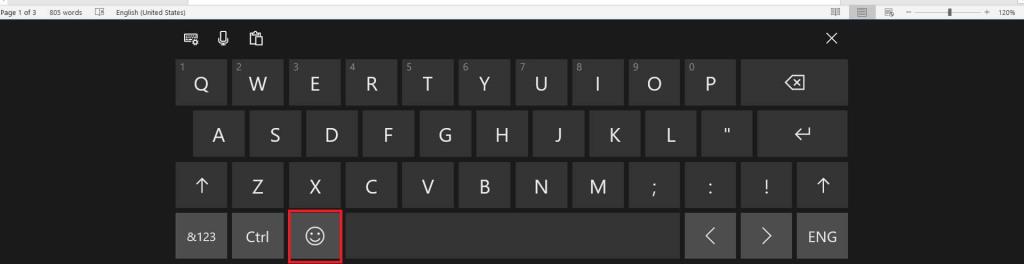
4. حدد فئة الرموز التعبيرية من الطبقة السفلية للوحة المفاتيح. من بين الفئات المختلفة ، انقر فوق الرموز التعبيرية التي تختارها.
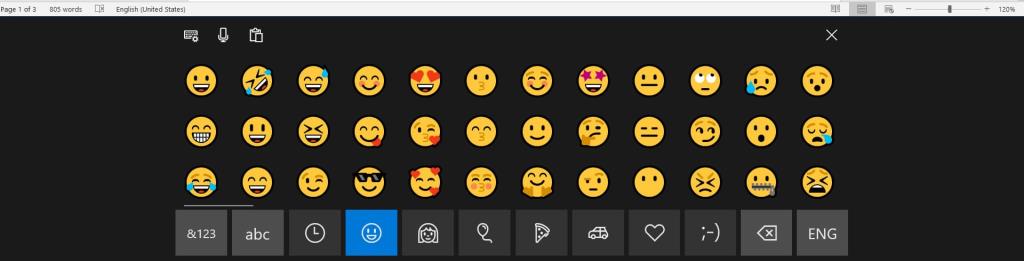
اقرأ أيضًا: كيفية تمكين أو تعطيل لوحة الرموز التعبيرية في نظام التشغيل Windows 10
بالنسبة للمستخدم العادي ، تتم معظم الرسائل النصية والكتابة من خلال تطبيقات مختلفة على الإنترنت. إذا كان خيارك المفضل لمتصفح الويب هو Google Chrome ، فأنت محظوظ. هناك العديد من المكونات الإضافية المتاحة على متصفحات الويب التي تم إنشاؤها بدافع محدد لإضافة الرموز التعبيرية إلى النص الخاص بك. علاوة على ذلك ، بينما يقتصر المكون الإضافي على Chrome فقط ، يمكن الاستفادة من فوائده عبر نظامك. فيما يلي كيفية استخدام الرموز التعبيرية على أجهزة الكمبيوتر المكتبية / المحمولة التي تعمل بنظام Windows 10 بمساعدة المكونات الإضافية لـ Google Chrome:
1. تحميل ل وحة المفاتيح رموز تعبيرية: رموز تعبيرية للكروم على جوجل كروم المتصفح. انقر فوق إضافة إلى Chrome لإضافته كمكون إضافي في Chrome.

2. بمجرد تثبيت المكون الإضافي ، ستظهر أيقونة قطعة أحجية تمثل الامتدادات في الزاوية اليمنى العليا من نافذة المتصفح.
ملاحظة: ستكون جميع المكونات الإضافية المثبتة مرئية بالنقر فوق إدارة الامتدادات . يمكنك تعطيل أو إزالة الامتدادات حسب احتياجاتك.

3. افتح Emoji Keyboard بالضغط عليها. سوف تظهر الشاشة التالية.
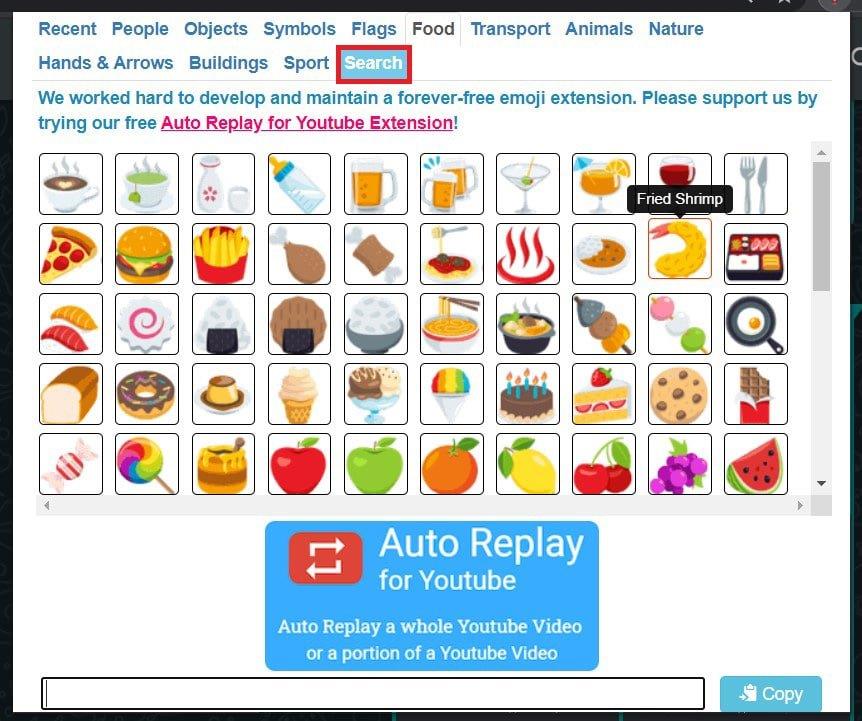
4. سيظهر مربع نص حيث يمكنك كتابة النص الخاص بك مع الرموز التعبيرية التي تختارها. بمجرد الانتهاء ، حدد النص بأكمله واضغط على Ctrl + C أو انقر فوق نسخ .

5. عد إلى التطبيق حيث تريد استخدام هذه الرسالة واضغط على مفتاحي Ctrl + V للصقها.
هذه هي الطريقة التي يمكنك بها استخدام الرموز التعبيرية على أجهزة الكمبيوتر التي تعمل بنظام Windows 10.
لوحة مفاتيح Windows التي تعمل باللمس ، على الرغم من أنها بارعة تمامًا ، إلا أنها لا تقدم نطاقًا واسعًا من الخيارات كما تفعل الأنظمة الأساسية الأخرى. وبالتالي ، بالنسبة للمستخدمين الذين يريدون المزيد من التنوع ، فإن نسخ ولصق الرموز التعبيرية من مواقع الويب على الإنترنت يعد خيارًا أفضل. هناك العديد من مواقع الرموز التعبيرية التي يمكن استخدامها لهذا الغرض ويمكنك اختيار أي شخص. في هذه الطريقة ، سنجرب iEmoji كاختصار Windows emoji لاستخدام الرموز التعبيرية على أنظمة Windows 10.
1. انتقل إلى صفحة ويب iEMoji على أي متصفح ويب.
2. من مجموعة كبيرة من الرموز التعبيرية ، حدد الرموز التعبيرية التي تناسب المشاعر التي تريد التعبير عنها.

3. حدد ونسخ رمز تعبيري عن طريق الضغط على Ctrl + C مفاتيح.
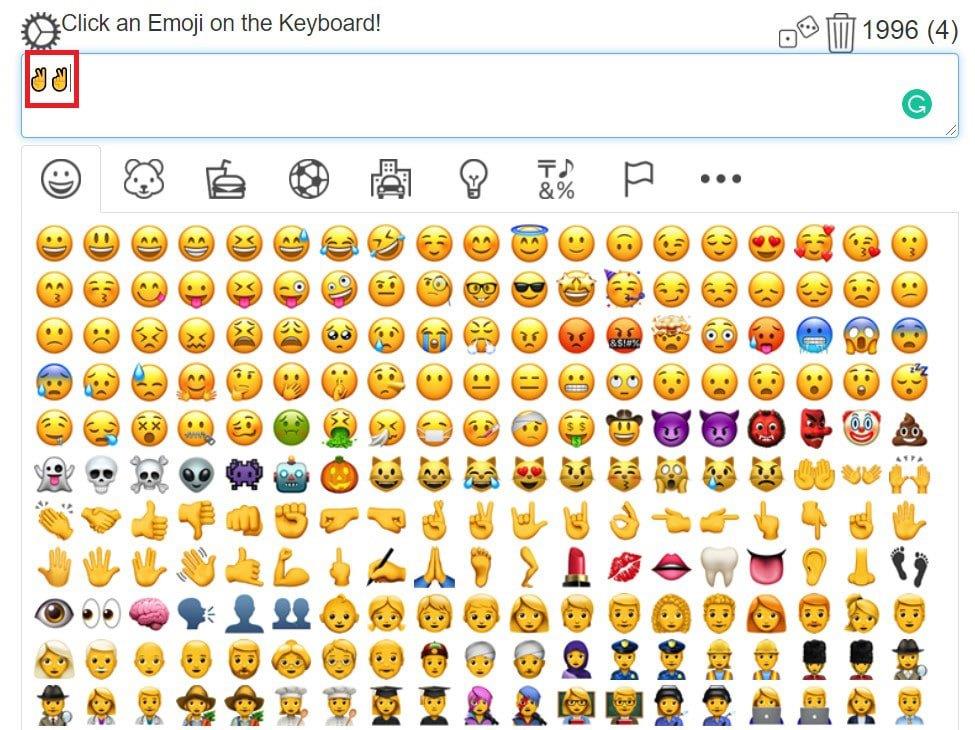
4. انتقل إلى الموقع المستهدف واضغط على مفتاحي Ctrl + V للصق النص.
ملاحظة: إذا كنت تراسل عبر متصفح الويب ، فقد يظهر رمز تعبيري على هيئة Box. ولكن بالنسبة للمتلقي ، سيبقى دون تغيير.

كانت هذه هي اختصار Windows emoji لاستخدام الرموز التعبيرية على أنظمة Windows 10. في المرة التالية التي تريد فيها نقل المشاعر وتعذر عليك العثور على الكلمة أو العبارة الصحيحة ، استخدم رمز تعبيري بدلاً من ذلك.
موصى به:
نأمل أن يكون هذا الدليل مفيدًا وأن تكون قادرًا على استخدام Emojis على جهاز كمبيوتر يعمل بنظام Windows 10. إذا كان لديك أي استفسارات أو اقتراحات بخصوص هذه المقالة ، فلا تتردد في تركها في قسم التعليقات.
في هذه المقالة، سنرشدك إلى كيفية استعادة الوصول إلى القرص الصلب عند تعطله. هيا نتابع!
للوهلة الأولى، تبدو سماعات AirPods كأي سماعات أذن لاسلكية حقيقية أخرى. لكن كل ذلك تغير بعد اكتشاف بعض الميزات غير المعروفة.
أطلقت شركة Apple نظام التشغيل iOS 26 - وهو تحديث رئيسي بتصميم زجاجي مصنفر جديد تمامًا، وتجارب أكثر ذكاءً، وتحسينات للتطبيقات المألوفة.
يحتاج الطلاب إلى نوع محدد من أجهزة الكمبيوتر المحمولة لدراستهم. لا ينبغي أن يكون قويًا بما يكفي لأداء جيد في تخصصهم المختار فحسب، بل يجب أيضًا أن يكون صغيرًا وخفيفًا بما يكفي لحمله طوال اليوم.
تعتبر إضافة طابعة إلى نظام التشغيل Windows 10 أمرًا بسيطًا، على الرغم من أن العملية بالنسبة للأجهزة السلكية ستكون مختلفة عن تلك الخاصة بالأجهزة اللاسلكية.
كما تعلمون، تُعدّ ذاكرة الوصول العشوائي (RAM) جزءًا أساسيًا من مكونات الحاسوب، فهي بمثابة ذاكرة لمعالجة البيانات، وهي العامل الحاسم في سرعة الحاسوب المحمول أو الحاسوب الشخصي. في المقالة التالية، سيقدم لكم WebTech360 بعض الطرق للتحقق من أخطاء ذاكرة الوصول العشوائي (RAM) باستخدام برامج على نظام ويندوز.
لقد اجتاحت أجهزة التلفاز الذكية العالم حقًا. مع وجود العديد من الميزات الرائعة واتصال الإنترنت، غيرت التكنولوجيا الطريقة التي نشاهد بها التلفزيون.
الثلاجات هي أجهزة مألوفة في المنازل. تحتوي الثلاجات عادة على حجرتين، حجرة التبريد واسعة وتحتوي على ضوء يضيء تلقائيًا في كل مرة يفتحها المستخدم، بينما حجرة الفريزر ضيقة ولا تحتوي على ضوء.
تتأثر شبكات Wi-Fi بالعديد من العوامل التي تتجاوز أجهزة التوجيه وعرض النطاق الترددي والتداخل، ولكن هناك بعض الطرق الذكية لتعزيز شبكتك.
إذا كنت تريد الرجوع إلى نظام التشغيل iOS 16 المستقر على هاتفك، فإليك الدليل الأساسي لإلغاء تثبيت نظام التشغيل iOS 17 والرجوع من نظام التشغيل iOS 17 إلى 16.
الزبادي طعام رائع. هل من الجيد تناول الزبادي يوميًا؟ عندما تأكل الزبادي يومياً كيف سيتغير جسمك؟ دعونا نكتشف ذلك معًا!
تناقش هذه المقالة أكثر أنواع الأرز المغذية وكيفية تحقيق أقصى قدر من الفوائد الصحية لأي نوع أرز تختاره.
إن إنشاء جدول للنوم وروتين وقت النوم، وتغيير المنبه، وتعديل نظامك الغذائي هي بعض التدابير التي يمكن أن تساعدك على النوم بشكل أفضل والاستيقاظ في الوقت المحدد في الصباح.
الإيجار من فضلك! Landlord Sim هي لعبة محاكاة للهواتف المحمولة تعمل على نظامي التشغيل iOS وAndroid. ستلعب دور مالك مجمع سكني وتبدأ في تأجير شقة بهدف ترقية التصميم الداخلي لشققك وتجهيزها للمستأجرين.
احصل على رمز لعبة Bathroom Tower Defense من Roblox واستخدمه للحصول على مكافآت مثيرة. سيساعدونك على ترقية أو فتح الأبراج ذات الضرر الأعلى.













